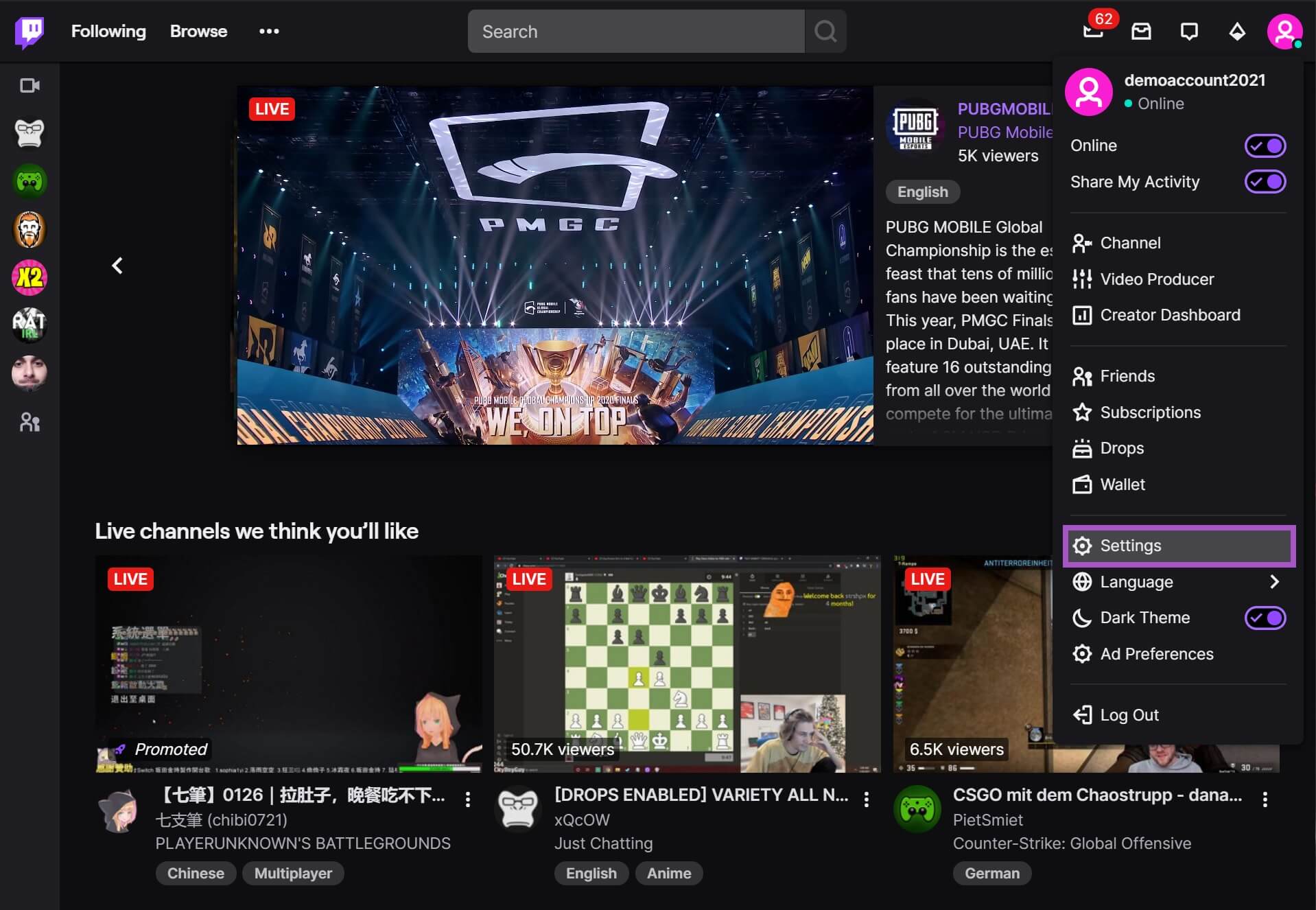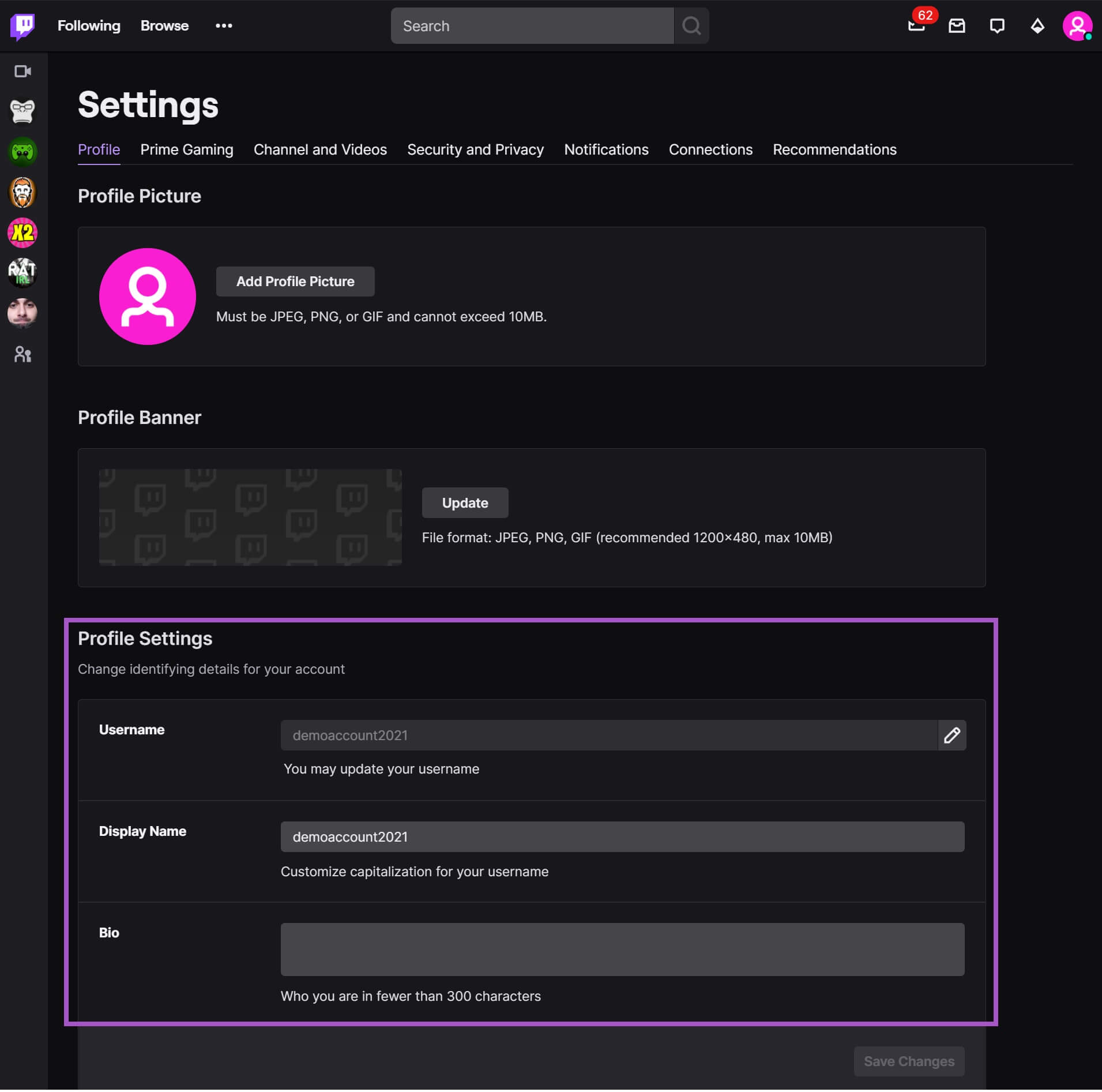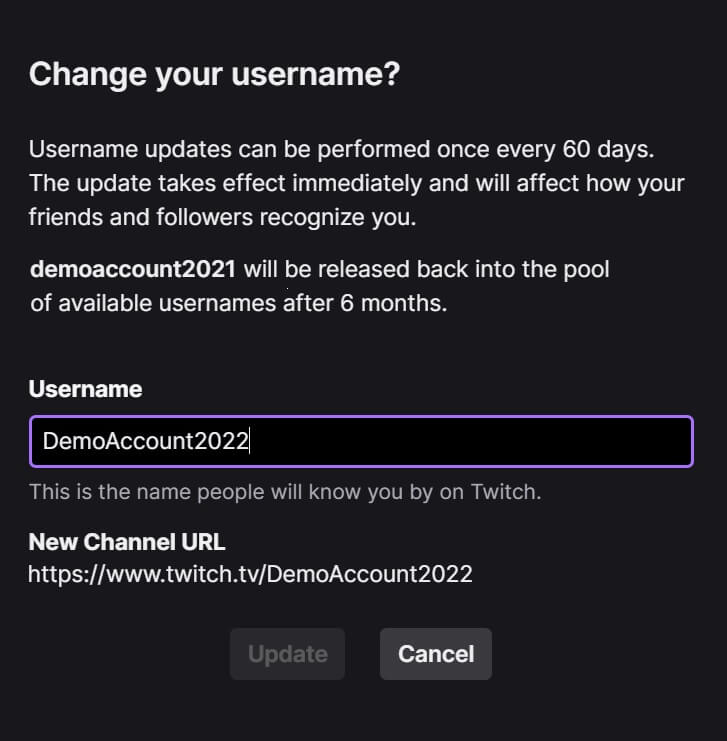1 Cómo cambiar tu nombre en Twitch - ¡A continuación te contamos qué debes tener en cuenta!
Seguramente, creaste tu cuenta de Twitch hace varios años como espectador, pero, ahora, quieres comenzar a hacer streaming y entretener a todo el mundo. Cuando creaste tu tiempo atrás, ¿elegiste un nombre que a día de hoy no te gusta o simplemente quieres editarlo para darle una vuelta? Pues no te preocupes porque Twitch te da la opción de cambiar tu nombre y personalizarlo de acuerdo a tus deseos.
Es importante apuntar que no puedes cambiar de nombre cada dos minutos. Para ser más exactos, Twitch te deja cambiar el nombre una vez cada 60 días. Así que piensa bien qué nick vas a elegir. Eso sí, Twitch te dejará cambiar las mayúsculas y minúsculas de tu nombre todas las veces que quieras, por ejemplo, si te llamas "demoaccount" puedes cambiarlo a "DemoAccount” sin tener que esperar después otros 60 días.
Tras el cambio, nadie podrá elegir tu nombre antiguo hasta pasados 6 meses. Esto se hace por tema de estadísticas de Twitch, algo que perderás al cambiar de nombre. Asegúrate de exportar todos los datos antes de cambiar de nombre si es que deseas conservarlos.
2 Cómo cambiar el nombre en Twitch: Guía paso a paso
A continuación, te presentamos una guía detallada para que puedas cambiar tu nombre en Twitch. ¿Estás listo? ¿Has pensado ya tu nuevo nombre de Twitch y tienes el navegador web abierto? Entonces, vamos para allá. No te preocupes que es un proceso rápido y de pocos pasos.
- Visita la web de www.twitch.tv y, si aún no lo has hecho, entra con tu cuenta.
- Haz clic en tu foto de perfil, arriba a la derecha, y abre el menú. Busca el apartado “Configuración” y haz clic.
- En la pestaña “Perfil” encontrarás todas las opciones relacionadas con tu perfil. Aquí podrás editar tu foto de perfil, el banner de perfil y tu biografía.
- Debajo de “Ajustes de perfil” encontraremos nuestro nombre actual, así como el “Nombre público”. El “Nombre público” sirve para cambiar las minúsculas y mayúsculas de nuestro nombre.
- Para cambiar nuestro nombre, tenemos que ir al apartado “Nombre de usuario”, que aparece en gris, y para que nos deje escribir debes darle al lápiz de la derecha.
- Nada más darle, recibirás una advertencia de Twitch y te pedirán que agregues tu nuevo nombre de usuario.
- Después, solo tienes que darle a “Actualizar” y tu nombre se cambiará de manera inmediata. En ese preciso momento, también cambiará la URL de tu canal, por ejemplo, de twitch.tv/DemoAccount2021 a twitch.tv/DemoAccount2022. La URL del canal es la que introducirán tus espectadores para ir a verte. Es el enlace que compartiremos en redes sociales, como Twitter, para promocionarnos.
- ¡Felicidades! Acabas de cambiar tu nombre de usuario de Twitch. ¡A divertirse!
3 Cómo cambiar tu nombre de Twitch desde el móvil: Guía paso a paso
Ahora, vamos a ver cómo puedes cambiar tu nombre de Twitch desde la aplicación de Twitch en el móvil. De nuevo, hemos creado una pequeña guía paso a paso para que este proceso te resulte lo más fácil posible. Ten en cuenta que cambiar el nombre desde la app no funciona de la forma tradicional. Sin embargo, hay un truco: te enseñaremos cómo cambiar tu nombre desde la app de Twitch en tu tablet o smartphone. ¡Vamos allá!
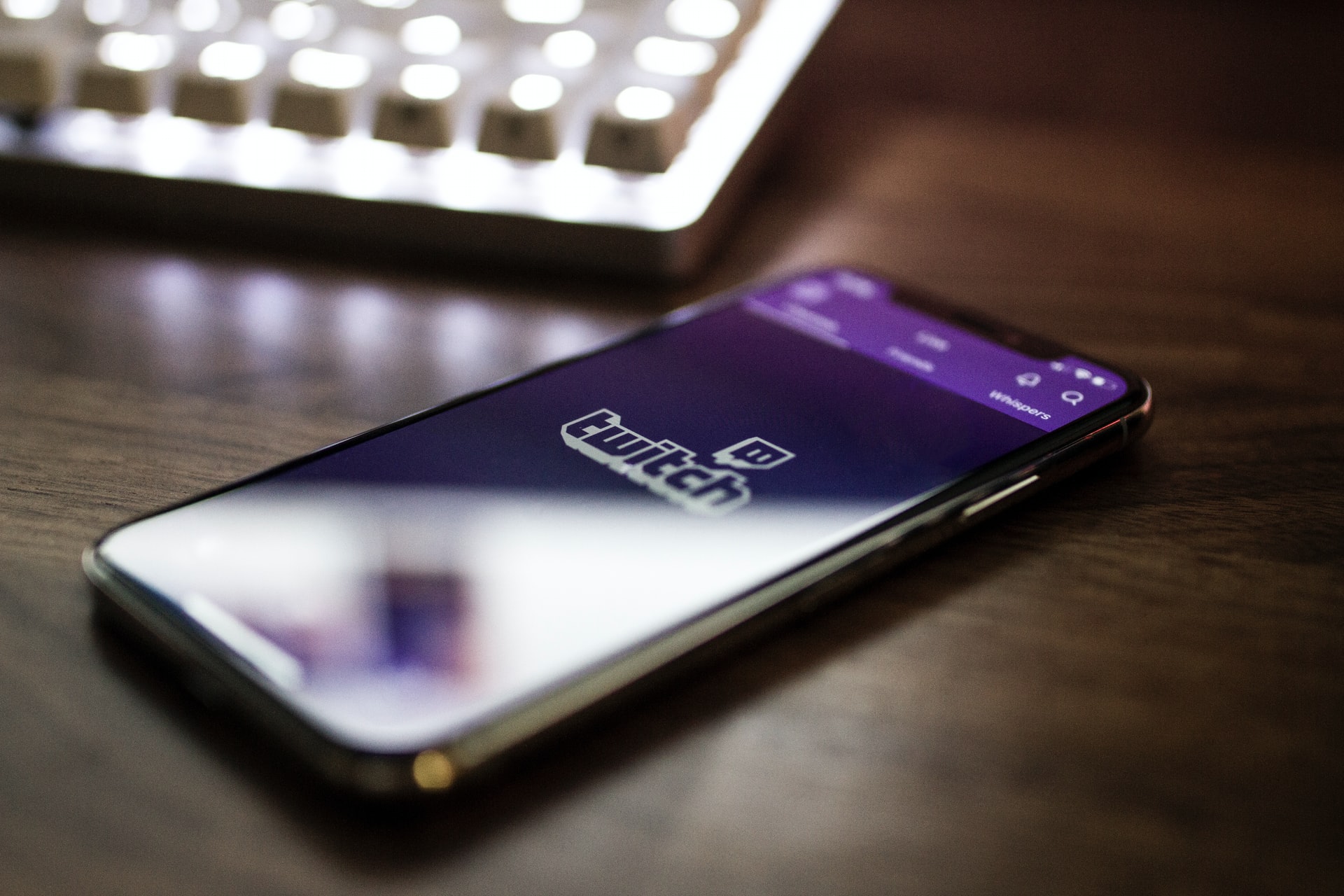
- Lo primero que debes hacer es abrir la aplicación de Twitch en tu teléfono.
- Haz clic en tu foto de perfil, arriba a la izquierda y selecciona “Ajustes de cuenta”.
- Después, debes elegir “Directrices de la comunidad”.
- Ahora estarás viendo las directrices de la comunidad de Twitch y al mismo tiempo se te habrá abierto una versión web de la página.
- Aquí debes hacer clic en el muñequito de arriba a la derecha, y después darle a “Explorar”. Esto nos lleva a la página principal, clásica, de Twitch.
- Entra con tu cuenta dándole a “Iniciar sesión”, arriba a la derecha.
- Sigue las instrucciones y una vez que ya estés dentro, tu cuenta de Twitch aparecerá conectada arriba a la derecha, justo como cuando estás en PC. Haz clic en tu foto de perfil y ve a Configuración.
- En “Perfil”, ahora volverás a ver el apartado “Nombre de usuario”, sólo tienes que darle al lápiz de la derecha para editar tu nombre.
- En este paso, escribe tu nuevo nombre de usuario de Twitch y confirma tus cambios con el botón “Actualizar”.
- ¡Felicidades! Ya has cambiado exitosamente tu nombre de usuario de Twitch desde la aplicación de Twitch para móviles.
4 Conclusión - Como cambiar tu nombre de usuario en Twitch
Aunque tengas que usar un pequeño truquito para cambiar tu nombre desde la aplicación de Twitch, no es algo difícil y cualquiera puede conseguirlo. Como puedes ver, no es para nada complicado cambiar tu nombre de Twitch ya sea desde tu PC o desde el teléfono. Si aún tienes alguna pregunta, vuelve a leer nuestra guía o contáctanos. Tu nombre de Twitch es la primera impresión que refleja tu canal. Antes de cambiarlo, asegúrate que el nuevo nombre es el correcto, ya que no podrás modificarlo hasta que no pasen 60 días. ¡Esperamos que esta guía paso a paso te haya ayudado y te deseamos que te lo pases genial en Twitch!
Mario
Content Manager & SEO Geek
I make sure that every post @OWN3D becomes legendary. :)